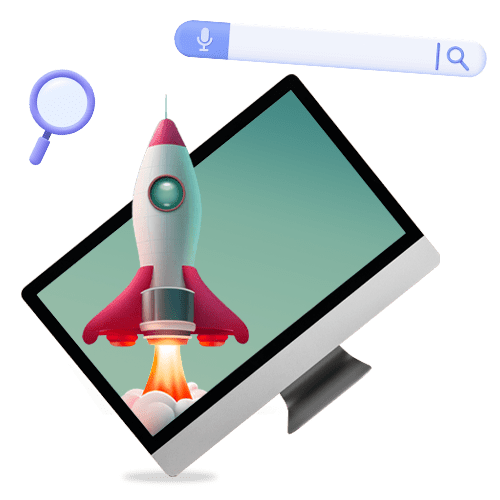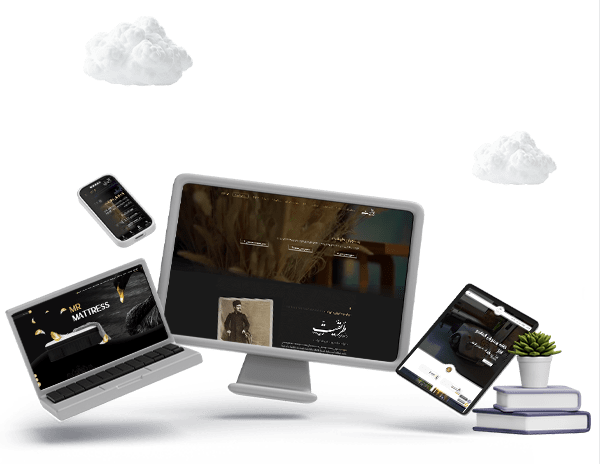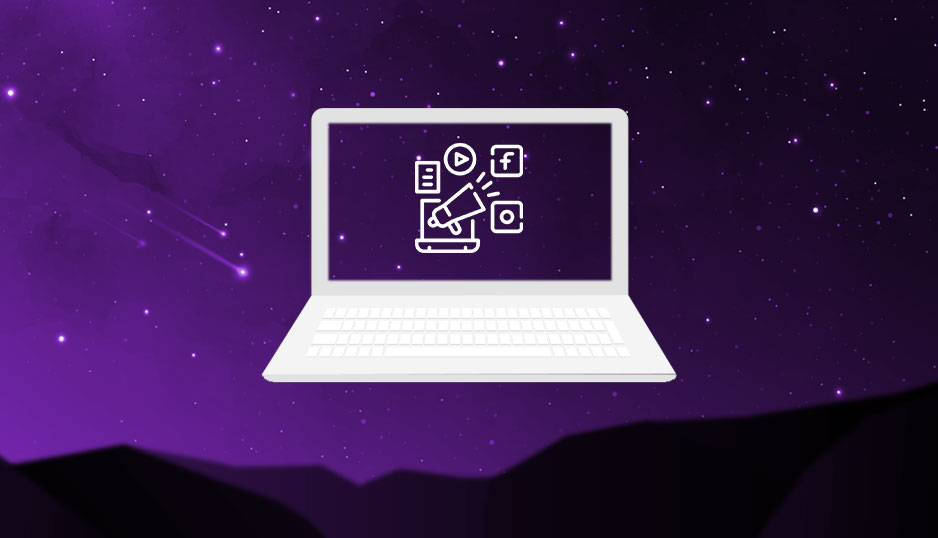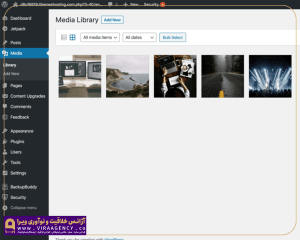یکی از قسمت های مهم در وردپرس، بخش رسانه در وردپرس می باشد که برای مدیریت آپلودهای کاربر استفاده می شود. آیا می دانیدتصاویر مربوط به وردپرس در کجای وبسایت شما ذخیره می کند؟ بسیاری از کاربران به دنبال این می باشند که از این موضوع اطلاع کسب کنند که وردپرس چگونه تصاویر را ذخیره کرده، تا بتوانند کتابخانه رسانه ای خود را به طور موثر سازماندهی کنند.
محتوای تصویری در بخش سایت ها بسیار مهم است. خیلی از آن ها نقش اساسی در فهم و ارتباط کاربران با محتوا ها خواهند داشت. بنابراین بهتر است نکات مربوط به آن را رعایت کنید تا بتوانید به صورت مناسب کار وبسایت خود را پیش ببرید. ابتدا باید بدانیم که رسانه چیست و در وردپرس چگونه می توانیم کار کنیم.
شما در این بخش رسانه یا مدیا می توانید عکس، فیلم و فایل صوتی مربوط به محتوا خود را آپلود یا ویرایش کنید. همه فایل هایی که در سایت خود قرار می دهید در این بخش می توانید ادیت کنید. برای اینکه بخواهید آپلود فایل ها را در وردپرس داشته باشید می توانید از طریق کتابخانه وردپرس در منو پیشخوان و یا در ویرایشگر ان موضوع را انجام دهید. هر دو این روش ها دارای جزئیاتی می باشد که باید برای انجام درست آن کاملاً مسلط باشیم.
رسانه در وردپرس چیست؟
این بخش در وردپرس در نوار کناری مدیریت وردپرس شما می باشد. برای مدیریت آپلودهای کاربر که شامل تصاویر، صدا، ویدئو و … استفاده می شود. بخش رسانه در وردپرس دارای دو صفحه می باشد. صفحه اول که مربوط به کتابخانه می باشد، که تمامی فایل های موجود در کتابخانه رسانه در آن نشان داده می شود. شما می توانید به آن اضافه یا حذف نمایید.
صفحه دوم مربوط به بخش رسانه وردپرس به اضافه کردن فایل جدید مشاهده می کنید که کاربران امکان آپلود فایل ها را خواهید داشت. هنگام نوشتن و یا ایجاد یک پست یا محتوا می توانید رسانه مربوط به آن را آپلود کنید. یکی از مزایای آن این می باشد که کاربران اجازه دارند تا فایل ها را بدون این که به پست یا صفحه ای خاص پیوست کنند، آپلود نمایند.
بزرگترین مشکلی که از سوی کاربران بیان می شود عدم سازمان دهی مناسب در کتابخانه رسانه است. شما می توانید فایل های رسانه ای خود را با استفاده از منوی مدیریت وردپرس خود جستجو کنید. راهی برای ذخیره فایل های رسانه ای در پوشه خاص وجود ندارد. افزونه هایی وجود دارند که به شما این امکان را می دهد تا با استفاده از برچسب ها، فایل های رسانه ای را سازماندهی کنید.
تأثیر رسانه در میزان سئو وبسایت وردپرسی
همه افرادی که به دنبال راه اندازی کسب وکاری پویا در فضای مجازی می باشند باید یک سایت حرفه ای راه اندازی نمایند. اما تنها طراحی سایت کافی نبوده و باید به دنبال سئو مناسب و حرفه ای آن باشید. یکی از مواردی که باعث می شود تا بهینه سازی سایت وردپرسی شما به طرز چشم گیری ارتقاء یابد توجه به بخش رسانه ای می باشد.
به نوعی رسانه یک المان تکمیل کننده برای محتوای شما می باشد.بنابراین دارای اهمیت است تا شما به روش های مناسب کار سایت خود را در بخش رسانه ای به صورت مناسب پیش ببرید. رسانه ها باید دارای حجم مناسب باشند تا بر روی سرعت وبسایت تأثیر منفی نگذارد. یکی از فاکتورهای سئو که سایت شما را در نتایج جستجو به سمت بالا انتقال می دهد.
اگر در بخش رسانه وبسایت های وردپرسی به صورت مناسب عمل نمایید در زمان جستجو در بخش ویدیو یا تصاویر می توانید ورودی داشته باشید. بنابراین باید به بخش رسانه در وردپرس نیز توجه لازم را داشته باشیم.
نحوه استفاده از کتابخانه بخش رسانه در وردپرس
وردپرس دارای یک سیستم داخلی برای مدیریت آپلودهای رسانه ای مانند تصاویر، فیلم، موسیقی و اسناد و… است. این سیستم برای شما شرایطی ایجاد می کتدتا فایل ها را از کتابخانه رسانه وردپرس خود آپلود، مدیریت، ویرایش و حذف نمایید.
کتابخانه رسانه وردپرس شامل تمام فایل هایی می باشد که شما در سایت وردپرس خود آپلود می کنید. به نوعی آخرین بارگذاری ها در ابتدا فهرست شده اند.
با ورود به قسمت کتابخانه رسانه وردپرس با گزینه ای به نام Media یا رسانه روبرو می شوید. در این بخش، نمایشی از تمامی فایل های مربوط به رسانه که در کتابخانه رسانه موجود می باشد به نمایش گذاشته می شود.برای اضافه کردن یک رسانه جدید باید گزینه Add new را بزنید تا بتوانید تصاویر و یا هر رسانه جدیدی را به کتابخانه خود اضافه نمایید.
بعد از اضافه کردن تصاویر جدید می توانید گزینه مربوط به ادیت را زده و بعضی تغییرات مربوط به تصاویر را در آن اجرایی کنید. شما می توانید فایل های jpg، gif، png و… را در این فضا آپلود کنید و از آن استفاده نمایید.
البته نکات و روش استفاده دیگری نیز می باشد که در این جا بیان می داریم. فایل های رسانه ای را که قصد استفاده در وبسایت را دارید می توانید به فضای داخل خطوط نقطه چین انتقال دهید. روش دیگر نیز از طریق انتخاب فایل ها می باشد که با کلیک بر روی آن آپلود مربوط به فایل موردنظر صورت می گیرد. در ادامه نیز می توانید بعد از آپلود تصاویر گزینه مربوط به ادیت را فشار داده و تغییرات مدنظر خود را بر روی رسانه موردنظر پیاده سازی نمایید.
بخش متنی مربوط به جایگزین تصاویر پر کنید تا در صورت عدم نمایش توضیحی مربوط به آن تصویر را نشان دهد.
پیدا کردن آدرس فایل رسانه
روی کتابخانه و مدیا کلیک کنید. بر روی فایلی که مدنظر شما می باشد بروید و گزینه های ظاهری می شود که به عنوان ویرایش، حذف دائمی و نمایش می باشد. با زدن بر روی گزینه ویرایش می توانید صفحه ای از داده ها را ملاحظه نمایید. صفحه ای که در آن تمامی داده های مرتبط با فایل نمایش داده می شود. شما می توانید در قسمت پایین این صفحه آدرس مربوط به آن فایل را مشاهده کنید.
روش لینک دهی به بخش رسانه در وردپرس
اگر در نظر داشتید تا از یک صفحه یا پستی به یک فایل رسانه ای لینک دهید نیاز است تا صفحه یا پست موردنظر را باز کنید. متنی را که قصد دارید تا به عنوان یک لینک استفاده کنید بر روی گزینه گیره در قسمت بالای متنی کلیک کنید. با قرار دادن ماوس خود بر روی آن عبارت ادیت لینک و اضافه کردن نمایش داده می شود. با کلیک کردن بر روی آن یک کادری باز می شود که می توانید آدرس فایل رسانه ای موردنظر که کپی نموده بودید را به آن وارد کنید.
در ادامه به صفحه یا پست اصلی بازگشته و متنی که به صورت لینک دهی انجام گرفته است را هایلایت کرده است. به نوعی با تغییر رنگ نسبت به دیگر متن مقاله حالت متفاوتی گرفته است.
قرار دادن ویدیو یا اسلاید از یک سرویس آنلاین
بر روی گزینه تنظیمات رفته و رسانه را انتخاب کنید. در زیرعنوان مربوط به جانمایی عرض حداکثر اندازه جاسازی را روی 450 و ارتفاع مربوط به آن را روی 800 تنظیم نمایید. این ابعاد متناسب با فایل موردنظر خواهد بود. در قسمت بعدی شما نیاز دارید تا به صفحه یا پست موردنظر رفته، اسلاید و یا ویدیو موردنظر را در آن بارگذاری نمایید. سپس آدرس همان فایل را در آن جا قرار دهید که به نمایش در آید.
شما باید در نظر داشته باشید که آدرس موردنظر برای آن فایل یک آدرس کامل باشد، نسخه کوتاه یا فشرده آن نمی تواند مناسب باشد. زمانی که این عملیات صورت گرفت حال می توانید آن صفحه را منتشر کنید.
میزان فایل های قابل آپلود در وبسایت وردپرس
شما در این که چه تعداد رسانه در بخش مدیا وردپرس قرار دهید محدودیتی ندارید. اما باید توجه داشته باشید که میزان حجم مربوط به هاست شما می تواند مانعی بر آپلود وبسایت شما باشد. البته در صورت محدودیت در حجم هاست می توانید درخواست حجم را داشته باشید. پس بهتر است در زمان خرید هاست وبسایت وردپرس نیز به این موضوع توجه داشته باشید تا بهترین گزینه را برای وبسایت انتخاب نمایید.
اهمیت رسانه بر روی بهینه سازی سایت
افراد در هنگام راه اندازی و بهره برداری از وبسایت، سعی می کنند تا با رعایت نکات مربوط به سئو سایت، وبسایت خود را ارتقاء دهند. یکی از موضوعات مهم در این بخش، توجه به سئو رسانه سایت است. شما می توانید با توجه به بهینه سازی آن ها منجربه افزایش سئو سایت خود نیز شوید.
در تمامی سایت ها رسانه وجود دارد اما یکی از پر استفاده ترین نقاط، محتوای وبسایت است. بنابراین استفاده مناسب و حرفه ای از رسانه در محتوا می تواند برگ برنده شما باشد. اما اگر در کاربرد آن دچار اشتباه شویم نتیجه عکس به همراه خواهد داشت.
گوگل نیز برای بخش رسانه وبسایت نیز الگوریتم ها و اصولی قرار داده است. برای اینکه به جایگاه مناسبی از نتایج دست یابید رعایت و در نظر گرفتن این الگوها بسیار مهم است. در نتایج جستجو شما می توانید بخش هایی مانند تصاویر و ویدیو و… را نیز مشاهده کنید این موارد به تنهایی می توانند باعث افزایش ترافیک سایت شما شود.
بهترین افزونه های مدیریت رسانه وردپرس
سایت هایی که در بخش رسانه زیاد فعال می باشند، باید با استفاده از ابزارهای مناسب سازماندهی و مدیریت مناسب را برای آن در نظر گیرند بنابراین سعی کردیم بهترین ابزارهای این حوزه در پایین بررسی کنیم.
1- Assistant
سازماندهی مربوط به کتابخانه رسانه با این برنامه می تواند یک راه حل مناسب باشد. این افزونه به یک سری کدهای کوتاه اتکا بنا شده است و هنگام ویرایش پست یا صفحه نیز می توانید به راحتی تصاویر، ویدیو و… را به کار گیرید.
شما از طریق این برنامه می توانید موقعیت مربوط به رسانه خود را در سایت خود به حالت مناسبی انتقال دهید. در بخش مربوط به آن می توانید فیلترهای مناسب را در اختیار داشته باشید و کاربری را به سمت مطلوب هدایت نماید. سازگاری این برنامه با دیگر پلاگین نیز از خصوصیت مثبت دیگر آن است.
2-Filebird
عملکرد این برنامه با هدف سازماندهی کتابخانه رسانه شما است. این افزونه پوشه های مجازی ایجاد می کند که برای مدیریت و دست یابی آن ها به صورت مناسب دسترسی داشته باشید. شما در این برنامه می توانید از تهیه پوشه و زیرپوشه های بسیار زیاد بهره ببرید. رابط کاربری مربوط به آن بسیار ساده بوده و به راحتی می توانید از طریق کشیدن و رها کردن مرتب سازی نمایید.
3-folders
با استفاده از این برنامه شما فقط به یک مدیریت رسانه نمی پردازید بلکه بخش های دیگر وبسایت مانند وبسایت، پست وبلاگ، تصویر یا فیلم و… را نیز به راحتی می توانید در قالب پوشه و زیرپوشه تهیه نمایید.
بنابراین می توان این برنامه را یک ابزار بسیار قدرتمند مدیریتی معرفی نمود. استفاده از آن برای کاربران راحت بوده و یک کاربری بسیار راحتی را فراهم می کند.به منظور استفاده از امکانات ویژه تر این برنامه نیز می توانید از بخش پریمیوم آن استفاده کنید.
4-Export media library
این برنامه مدیریتی نیز به شما امکان می دهد تا پرونده های رسانه ای وردپرس را به عنوان بایگانی تهیه کنید. همچنین گزینه مربوط به ساختار پوشه را نیز مورد استفاده قرار دهید. فایل زیپ را می توانید به عنوان یک پوشه که شامل تمام پرونده های رسانه ای می باشد را صادر کنید. همچنین می توانید از پوشه های تو در تو برای محتوای وبسایت خود استفاده کنید. پرونده مربوط به صادرات نیز امکان فشرده سازی دارد و باعث می شود تا بهینه شده آن را داشته باشید.
نتیجه گیری
با مطالعه متن بالا توانستید بخش های مهمی از رسانه وردپرس را فرا بگیرید. با به کارگیری این مطالب می توانید عملکرد وبسایت وردپرسی را در بخش رسانه ارتقاء دهید. بهتر است بیشتر به بخش رسانه توجه داشته باشید و نکات مربوط به آن را در فرایند فعالیتی خود اجرا نمایید.
کاربران زمان زیادی را ممکن است در وبسایت شما صرف کنند. باید با استفاده از امکانات مختلف شرایطی ایجاد کنیم که آن افراد در وبسایت شما کلافه و یکنواختی را تجربه نکنند. به کارگیری از رسانه در محتواها می تواند یکی از بهترین راهکارها برای خروج از این یکنواختی باشد.
بارگذاری و ادیت مربوط به تصاویر را می توانید در این بخش داشته باشید. تک تک بخش های مربوط به وبسایت مهم می باشد و باید با اصول مربوط به آن فعالیت انجام شود. فردی که مدیریت مربوط به آن را به عهده می گیرد باید به این موارد اشراف داشته باشد و اکثر تکنیک های مربوط به بخش رسانه در وردپرس را به صورت مناسب انجام دهد.
اگر پس از مطالعه این مقاله سوال یا ابهامی در مورد رسانه در وردپرس دارید، می توانید در پایین ثبت کرده و در سریع ترین زمان پاسخ مربوط به آن را دریافت نمایید.